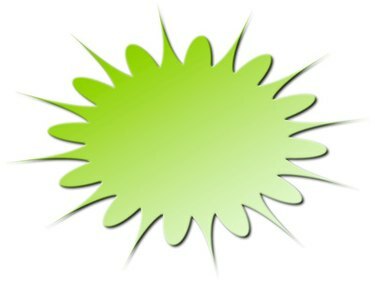
Program grafis FlexiSIGN membantu Anda mendesain logo untuk bisnis Anda dan proyek lainnya.
Diproduksi oleh SA International, FlexiSign adalah perangkat lunak desain tanda dengan penerbit desktop dan kemampuan menggambar. Perangkat lunak ini memiliki bilah alat untuk menyesuaikan gambar Anda, termasuk alat bentuk, alat teks, dan alat garis. FlexiSIGN hadir dalam versi Pro, versi Expert, versi Print & Cut, versi Letter dan versi Designer. Tutorial ini adalah pengenalan fitur dasar FlexiSIGN saat memulai proyek desain baru.
Langkah 1
Klik "Mulai," "Semua Program" dan "FlexiSIGN" untuk membuka FlexiSIGN. Klik "File" pada menu dan pilih "Baru."
Video Hari Ini
Langkah 2
Klik bentuk alat "Persegi Panjang," "Oval" atau "Lingkaran" pada bilah alat. Klik dan seret melintasi layar utama untuk membuat bentuk. Klik "Lihat" pada menu "File" dan klik "DesignCentral" untuk mengubah properti objek.
Langkah 3
Klik tab "Dokumen" di dalam DesignCentral untuk mengubah ukuran gambar dan warna latar belakang. Klik tab "Margin" untuk mengubah margin gambar dan klik tab "Ukuran" untuk mengubah ukuran dan posisi.
Langkah 4
Tambahkan teks ke gambar Anda dengan mengklik alat "Teks Horizontal" atau "Teks Vertikal". Pusatkan mouse Anda di dalam gambar, klik dan ketik teks Anda.
Langkah 5
Menggambar garis lurus atau melengkung. Klik alat "Bezier Path", klik pada gambar di mana Anda ingin garis dimulai dan klik di mana Anda ingin garis itu berakhir. Sebuah garis muncul. Tambahkan garis tambahan jika diinginkan untuk menggambar bentuk poligonal.
Langkah 6
Cetak gambar Anda dengan mengklik "File" men dan kemudian mengklik "RIP dan Cetak." Setel properti di Kotak dialog "RIP dan Cetak" dan kemudian klik "Kirim" untuk mengirim desain ke antrian Manajer Produksi untuk pencetakan.




